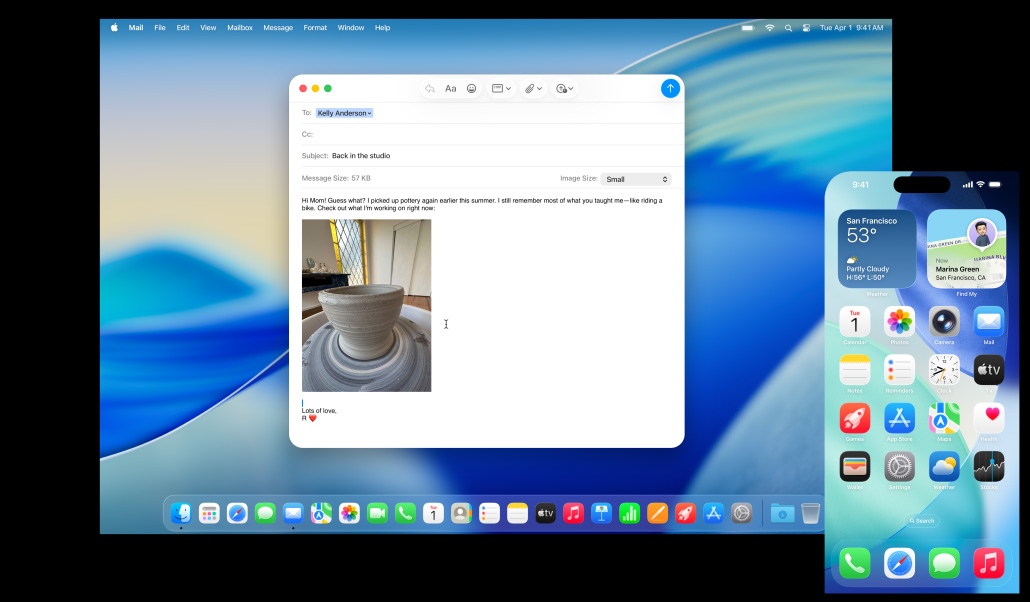Doués en solo.
Surdoués en équipe.
Avec un Mac, un iPhone, un iPad ou une Apple Watch, vous réalisez des choses extraordinaires. Et quand vous les utilisez ensemble, vous pouvez en faire encore plus. Grâce à Continuité, vos appareils fonctionnent en parfaite harmonie pour vous offrir de puissantes fonctionnalités et des possibilités infinies. Commencez un e‑mail sur votre Mac et terminez‑le sur votre iPad. Prenez une photo sur votre iPhone et voyez‑la apparaître sur votre Mac. Ou passez un appel sans même toucher votre iPhone1. Comme par magie.